8 τρόποι για να διορθώσετε προβλήματα λήψης MMS
Miscellanea / / November 28, 2021
Το MMS σημαίνει Υπηρεσία Μηνυμάτων Πολυμέσων και είναι ένα μέσο για κοινή χρήση φωτογραφιών, βίντεο, κλιπ ήχου, μέσω της ενσωματωμένης υπηρεσίας ανταλλαγής μηνυμάτων που υπάρχει σε συσκευές Android. Αν και η πλειονότητα των χρηστών έχει στραφεί στη χρήση εφαρμογών ανταλλαγής μηνυμάτων όπως το WhatsApp, το Telegram, το Facebook Messenger κ.λπ., υπάρχουν ακόμα πολλοί άνθρωποι που προτιμούν να χρησιμοποιούν MMS και αυτό είναι εντάξει. Το μόνο απογοητευτικό πρόβλημα για το οποίο έχουν συχνά παραπονεθεί πολλοί χρήστες Android είναι η αδυναμία λήψης MMS στη συσκευή τους. Κάθε φορά που κάνουν κλικ στο κουμπί λήψης, εμφανίζεται το μήνυμα σφάλματος "Δεν ήταν δυνατή η λήψη" ή "Το αρχείο πολυμέσων δεν είναι διαθέσιμο". Εάν αντιμετωπίζετε επίσης παρόμοια προβλήματα κατά τη λήψη ή την αποστολή MMS, τότε αυτό το άρθρο είναι για εσάς.
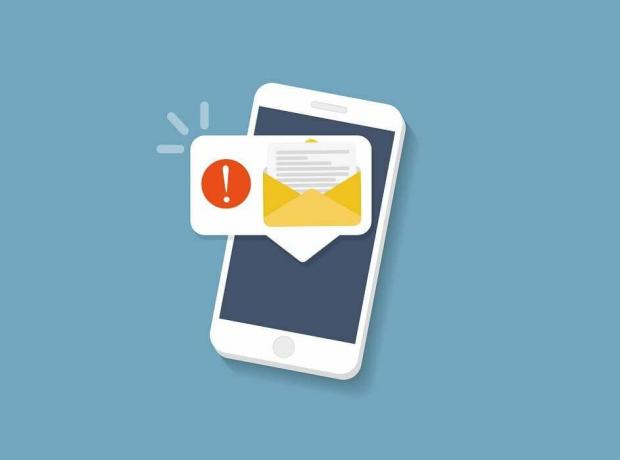
Υπάρχουν πολλοί λόγοι για τους οποίους εμφανίζεται αυτό το σφάλμα. Μπορεί να οφείλεται σε αργή σύνδεση στο Διαδίκτυο ή έλλειψη αποθηκευτικού χώρου. Ωστόσο, εάν αυτό το ζήτημα δεν επιλυθεί από μόνο του, θα πρέπει να το επιλύσετε μόνοι σας. Σε αυτό το άρθρο, θα καλύψουμε μερικές απλές λύσεις που μπορείτε να δοκιμάσετε για να διορθώσετε τα προβλήματα λήψης MMS.
Περιεχόμενα
- 8 τρόποι για να διορθώσετε προβλήματα λήψης MMS
- Μέθοδος 1: Επανεκκινήστε το τηλέφωνό σας
- Μέθοδος 2: Ελέγξτε τη σύνδεσή σας στο Διαδίκτυο
- Μέθοδος 3: Ενεργοποίηση αυτόματης λήψης MMS
- Μέθοδος 4: Διαγραφή παλαιών μηνυμάτων
- Μέθοδος 5: Εκκαθάριση προσωρινής μνήμης και δεδομένων
- Μέθοδος 6: Εξάλειψη εφαρμογών που προκαλούν προβλήματα
- Μέθοδος 7: Μετάβαση σε διαφορετική εφαρμογή
- Μέθοδος 8: Εκτελέστε επαναφορά εργοστασιακών ρυθμίσεων
8 τρόποι για να διορθώσετε προβλήματα λήψης MMS
Μέθοδος 1: Επανεκκινήστε το τηλέφωνό σας
Ανεξάρτητα από το πρόβλημα, μια απλή επανεκκίνηση μπορεί πάντα να είναι χρήσιμη. Αυτό είναι το πιο απλό πράγμα που μπορείτε να κάνετε. Μπορεί να ακούγεται αρκετά γενικό και ασαφές, αλλά στην πραγματικότητα λειτουργεί. Ακριβώς όπως οι περισσότερες ηλεκτρονικές συσκευές, έτσι και τα κινητά σας επιλύουν πολλά προβλήματα όταν απενεργοποιούνται και ενεργοποιούνται ξανά. Η επανεκκίνηση του τηλεφώνου σας θα επιτρέψει στο σύστημα Android να διορθώσει οποιοδήποτε σφάλμα που μπορεί να ευθύνεται για το πρόβλημα. Απλώς κρατήστε πατημένο το κουμπί λειτουργίας μέχρι να εμφανιστεί το μενού λειτουργίας και κάντε κλικ στο Επιλογή επανεκκίνησης/Επανεκκίνησης. Μόλις επανεκκινηθεί το τηλέφωνο, ελέγξτε αν το πρόβλημα παραμένει.

Μέθοδος 2: Ελέγξτε τη σύνδεσή σας στο Διαδίκτυο
Τα μηνύματα πολυμέσων απαιτούν σταθερή σύνδεση στο διαδίκτυο για λήψη. Εάν δεν υπάρχει διαθέσιμη σύνδεση στο Διαδίκτυο στη συσκευή σας, τότε απλά δεν μπορείτε να την κατεβάσετε. Σύρετε προς τα κάτω από τον πίνακα ειδοποιήσεων και βεβαιωθείτε ότι Το Wi-Fi ή τα δεδομένα κινητής τηλεφωνίας είναι ενεργοποιημένα. Για να ελέγξετε τη συνδεσιμότητα, δοκιμάστε να ανοίξετε το πρόγραμμα περιήγησής σας και επισκεφθείτε ορισμένους ιστότοπους ή ίσως παίξετε ένα βίντεο στο YouTube. Εάν δεν μπορείτε να πραγματοποιήσετε λήψη MMS μέσω Wi-Fi, δοκιμάστε να μεταβείτε στα δεδομένα κινητής τηλεφωνίας σας. Αυτό οφείλεται στο γεγονός ότι πολλοί μεταφορείς δικτύου να μην επιτρέπεται η λήψη MMS μέσω Wi-Fi.

Διαβάστε επίσης:Διορθώστε το σφάλμα ελέγχου ταυτότητας WiFi
Μέθοδος 3: Ενεργοποίηση αυτόματης λήψης MMS
Μια άλλη γρήγορη λύση σε αυτό το πρόβλημα είναι να ενεργοποιήσετε την αυτόματη λήψη για MMS. Η προεπιλεγμένη εφαρμογή ανταλλαγής μηνυμάτων στο smartphone Android σας επιτρέπει να στέλνετε μηνύματα SMS και multimedia. Μπορείτε επίσης να επιτρέψετε σε αυτήν την εφαρμογή να αυτόματη λήψη MMS όπως και όταν το λάβετε. Ακολουθήστε τα παρακάτω βήματα για να μάθετε πώς:
1. Ανοιξε το προεπιλεγμένη εφαρμογή ανταλλαγής μηνυμάτων στη συσκευή σας.
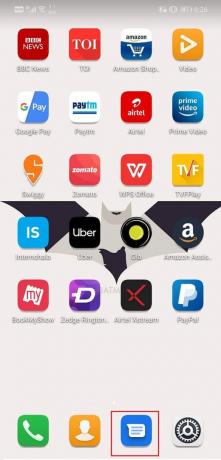
2. Τώρα πατήστε στο κουμπί μενού (τρεις κάθετες κουκκίδες) στην επάνω δεξιά πλευρά της οθόνης.

3. Κάνε κλικ στο Ρυθμίσεις επιλογή.
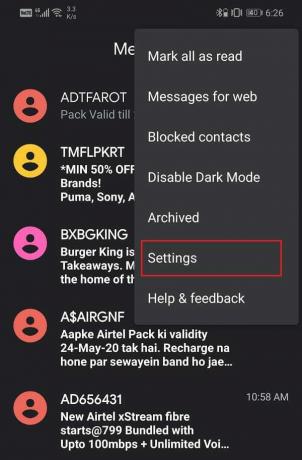
4. Εδώ, πατήστε στο Προχωρημένος επιλογή.
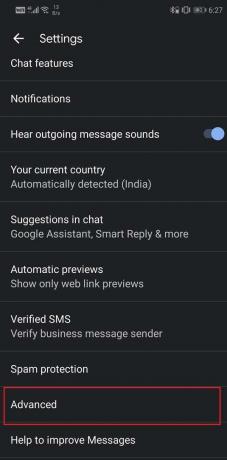
5. Τώρα απλά εναλλάξτε τον διακόπτη δίπλα στην επιλογή Αυτόματη λήψη MMS επιλογή.
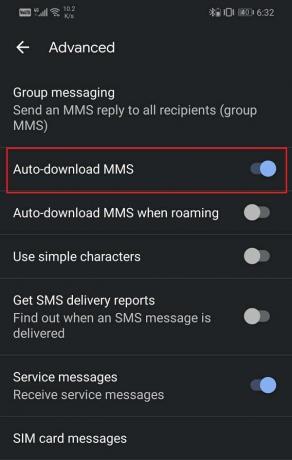
6. Μπορείτε επίσης να ενεργοποιήστε την επιλογή αυτόματης λήψης MMS κατά τις επιλογές περιαγωγής, εάν δεν βρίσκεστε στη χώρα σας.
Μέθοδος 4: Διαγραφή παλαιών μηνυμάτων
Μερικές φορές, τα νέα μηνύματα δεν θα ληφθούν εάν υπάρχουν πάρα πολλά παλιά μηνύματα. Η προεπιλεγμένη εφαρμογή messenger έχει ένα όριο και όταν επιτευχθεί αυτό δεν είναι δυνατή η λήψη άλλων μηνυμάτων. Σε αυτήν την περίπτωση, πρέπει να διαγράψετε παλιά μηνύματα για να ελευθερώσετε χώρο. Μόλις φύγουν τα παλιά μηνύματα, θα ληφθούν αυτόματα νέα μηνύματα και έτσι διορθώστε το πρόβλημα λήψης MMS. Τώρα, η επιλογή διαγραφής μηνυμάτων εξαρτάται από την ίδια τη συσκευή. Ενώ ορισμένες συσκευές σάς επιτρέπουν να διαγράφετε όλα τα μηνύματα με ένα μόνο κλικ από τις Ρυθμίσεις, άλλες δεν το κάνουν. Είναι πιθανό να χρειαστεί να επιλέξετε κάθε μήνυμα ξεχωριστά και στη συνέχεια να το διαγράψετε. Αυτό μπορεί να φαίνεται μια χρονοβόρα διαδικασία, αλλά πιστέψτε με, λειτουργεί.
Μέθοδος 5: Εκκαθάριση προσωρινής μνήμης και δεδομένων
Κάθε εφαρμογή αποθηκεύει ορισμένα δεδομένα με τη μορφή αρχείων κρυφής μνήμης. Εάν δεν μπορείτε να κατεβάσετε MMS, τότε μπορεί να οφείλεται στο ότι τα υπολειπόμενα αρχεία της προσωρινής μνήμης έχουν καταστραφεί. Για να επιλύσετε αυτό το πρόβλημα, μπορείτε πάντα δοκιμάστε να καθαρίσετε την προσωρινή μνήμη και τα δεδομένα για την εφαρμογή. Ακολουθήστε αυτά τα βήματα για να διαγράψετε την προσωρινή μνήμη και τα αρχεία δεδομένων για την εφαρμογή Messenger.
1. μεταβείτε στο Ρυθμίσεις του τηλεφώνου σας και, στη συνέχεια, πατήστε στο Εφαρμογές επιλογή.


2. Τώρα, επιλέξτε το Εφαρμογή Messenger από τη λίστα εφαρμογών. Στη συνέχεια, κάντε κλικ στο Αποθήκευση επιλογή.


3. Θα δείτε τώρα τις επιλογές για να διαγραφή δεδομένων και εκκαθάριση της προσωρινής μνήμης. Πατήστε στα αντίστοιχα κουμπιά και τα εν λόγω αρχεία θα διαγραφούν.

4. Τώρα, βγείτε από τις ρυθμίσεις και δοκιμάστε να κατεβάσετε ξανά ένα MMS και δείτε αν μπορείτε επίλυση προβλημάτων λήψης MMS.
Μέθοδος 6: Καταργήστε τις εφαρμογές που προκαλούν προβλήματα
Είναι πιθανό το σφάλμα να προκαλείται από μια εφαρμογή τρίτου μέρους. Συνήθως, οι εφαρμογές εξουδετέρωσης εργασιών, οι καθαρότερες εφαρμογές και οι εφαρμογές προστασίας από ιούς παρεμβαίνουν στην κανονική λειτουργία της συσκευής σας. Μπορεί να είναι υπεύθυνοι για την αποτροπή της λήψης MMS. Το καλύτερο που μπορείτε να κάνετε σε αυτήν την περίπτωση είναι να απεγκαταστήσετε αυτές τις εφαρμογές, εάν έχετε. Ξεκινήστε με εφαρμογές εξόντωσης εργασιών. Εάν αυτό λύσει το πρόβλημα, τότε είστε έτοιμοι.
Διαφορετικά, προχωρήστε στην απεγκατάσταση οποιασδήποτε καθαρότερης εφαρμογής που υπάρχει στο τηλέφωνό σας. Εάν το πρόβλημα εξακολουθεί να υφίσταται, τότε το επόμενο στη σειρά θα είναι το λογισμικό προστασίας από ιούς. Ωστόσο, δεν θα ήταν ασφαλές να απεγκαταστήσετε εντελώς ένα πρόγραμμα προστασίας από ιούς, οπότε αυτό που μπορείτε να κάνετε είναι να το απενεργοποιήσετε προς το παρόν και να δείτε εάν επιλύει το πρόβλημα. Εάν καμία από αυτές τις μεθόδους δεν λειτουργεί, τότε το πρόβλημα μπορεί να βρίσκεται σε κάποια άλλη εφαρμογή τρίτου κατασκευαστή που κατεβάσατε πρόσφατα.
Ο καλύτερος τρόπος για να βεβαιωθείτε για αυτό είναι να εκκινήσετε τη συσκευή σας σε ασφαλή λειτουργία. Σε Λειτουργία ασφαλείας, όλες οι εφαρμογές τρίτων είναι απενεργοποιημένες, αφήνοντάς σας μόνο τις προεγκατεστημένες εφαρμογές συστήματος. Εάν μπορείτε να κάνετε λήψη MMS με επιτυχία σε ασφαλή λειτουργία, τότε επιβεβαιώνεται ότι ο ένοχος είναι μια εφαρμογή τρίτου κατασκευαστή. Έτσι, η ασφαλής λειτουργία είναι ένας αποτελεσματικός τρόπος για να διαγνώσετε τι προκαλεί το πρόβλημα στη συσκευή σας. Τα γενικά βήματα για την επανεκκίνηση σε ασφαλή λειτουργία είναι τα εξής:
1. Αρχικά, πατήστε και κρατήστε πατημένο το κουμπί λειτουργίας μέχρι να εμφανιστεί το μενού Power στην οθόνη.

2. Τώρα, πατήστε παρατεταμένα την επιλογή Απενεργοποίηση μέχρι να εμφανιστούν στην οθόνη οι επιλογές Επανεκκίνηση σε ασφαλή λειτουργία.
3. Μετά από αυτό, απλώς κάντε κλικ στο κουμπί Ok και η συσκευή σας θα ξεκινήσει την επανεκκίνηση.
4. Όταν η συσκευή ξεκινά, θα εκτελείται σε ασφαλή λειτουργία, δηλαδή όλες οι εφαρμογές τρίτων θα απενεργοποιηθούν. Μπορείτε επίσης να δείτε τις λέξεις Ασφαλής λειτουργία γραμμένες στη γωνία για να υποδείξετε ότι η συσκευή λειτουργεί σε ασφαλή λειτουργία.

Διαβάστε επίσης:Πώς να απενεργοποιήσετε την ασφαλή λειτουργία στο Android
Μέθοδος 7: Μετάβαση σε διαφορετική εφαρμογή
Αντί να κολλήσετε με μια τεχνολογία του παρελθόντος, μπορείτε να προχωρήσετε σε καλύτερες εναλλακτικές. Υπάρχουν πολλές δημοφιλείς εφαρμογές ανταλλαγής μηνυμάτων και συνομιλιών που σας επιτρέπουν να στέλνετε φωτογραφίες, βίντεο, αρχεία ήχου, επαφές, τοποθεσία και άλλα έγγραφα χρησιμοποιώντας το Διαδίκτυο. Σε αντίθεση με τις προεπιλεγμένες υπηρεσίες ανταλλαγής μηνυμάτων που χρεώνουν επιπλέον χρήματα για MMS, αυτές οι εφαρμογές είναι εντελώς δωρεάν. Εφαρμογές όπως WhatsApp, Facebook Messenger, Hike, Telegram, Snapchat είναι μερικές από τις πιο ευρέως χρησιμοποιούμενες εφαρμογές ανταλλαγής μηνυμάτων στον κόσμο σήμερα. Μπορείτε επίσης να πραγματοποιείτε φωνητικές κλήσεις και βιντεοκλήσεις δωρεάν χρησιμοποιώντας αυτές τις εφαρμογές. Το μόνο που χρειάζεστε είναι μια σταθερή σύνδεση στο Διαδίκτυο και αυτό είναι. Αυτές οι εφαρμογές έχουν πολλές δροσερές πρόσθετες λειτουργίες και εξασφαλίζουν πολύ καλύτερη εμπειρία χρήστη από την προεπιλεγμένη εφαρμογή ανταλλαγής μηνυμάτων. Θα σας συνιστούσαμε ανεπιφύλακτα σκεφτείτε να μεταβείτε σε μία από αυτές τις εφαρμογές και είμαστε σίγουροι ότι μόλις το κάνετε, δεν θα κοιτάξετε ποτέ πίσω.
Μέθοδος 8: Εκτελέστε επαναφορά εργοστασιακών ρυθμίσεων
Εάν τίποτα άλλο δεν λειτουργεί και θέλετε πραγματικά να χρησιμοποιήσετε την εφαρμογή ανταλλαγής μηνυμάτων για λήψη MMS, τότε η μόνη εναλλακτική που απομένει είναι η επαναφορά εργοστασιακών ρυθμίσεων. Αυτό θα διαγράψει όλα τα δεδομένα, τις εφαρμογές και τις ρυθμίσεις από το τηλέφωνό σας. Η συσκευή σας θα επιστρέψει στην ίδια ακριβώς κατάσταση που ήταν όταν την ξεκαθαρίσατε για πρώτη φορά. Περιττό να πούμε ότι όλα τα προβλήματα θα λυθούν αυτόματα. Η επιλογή επαναφοράς εργοστασιακών ρυθμίσεων θα διαγράψει όλες τις εφαρμογές σας, τα δεδομένα τους, καθώς και άλλα δεδομένα, όπως φωτογραφίες, βίντεο και μουσική από το τηλέφωνό σας. Για αυτόν τον λόγο, συνιστάται να δημιουργήσετε ένα αντίγραφο ασφαλείας πριν προχωρήσετε σε επαναφορά εργοστασιακών ρυθμίσεων. Τα περισσότερα τηλέφωνα σάς ζητούν να δημιουργήσετε αντίγραφα ασφαλείας των δεδομένων σας όταν το προσπαθείτε επαναφέρετε εργοστασιακά το τηλέφωνό σας. Μπορείτε να χρησιμοποιήσετε το ενσωματωμένο εργαλείο για δημιουργία αντιγράφων ασφαλείας ή να το κάνετε χειροκίνητα, η επιλογή είναι δική σας.
1. Παω σε Ρυθμίσεις του τηλεφώνου σας.

2. Πατήστε στο Σύστημα αυτί.

3. Τώρα, εάν δεν έχετε ήδη δημιουργήσει αντίγραφα ασφαλείας των δεδομένων σας, κάντε κλικ στο Δημιουργήστε αντίγραφα ασφαλείας των δεδομένων σας επιλογή αποθήκευσης των δεδομένων σας στο Google Drive.
4. Μετά από αυτό κάντε κλικ στο Επαναφορά αυτί.

5. Τώρα κάντε κλικ στο Επαναφορά τηλεφώνου επιλογή.

Συνιστάται:
- Πώς να αποκτήσετε πρόσβαση στο μενού ρυθμίσεων Android
- Πώς να αποκτήσετε τη λειτουργία παιχνιδιού στο Android
Όπως αναφέρθηκε προηγουμένως, μερικές φορές το πρόβλημα με το MMS προκύπτει λόγω της εταιρείας κινητής τηλεφωνίας. Για παράδειγμα, ορισμένες εταιρείες δεν σας επιτρέπουν να στέλνετε αρχεία άνω του 1MB και ομοίως δεν θα σας επιτρέπουν να κάνετε λήψη αρχείων άνω του 1MB. Εάν συνεχίσετε να αντιμετωπίζετε αυτό το πρόβλημα ακόμα και αφού δοκιμάσετε όλες τις μεθόδους που περιγράφονται παραπάνω, τότε πρέπει να μιλήσετε με τον πάροχο υπηρεσιών δικτύου ή την εταιρεία κινητής τηλεφωνίας. Μπορείτε ακόμη να εξετάσετε το ενδεχόμενο μετάβασης σε διαφορετικές υπηρεσίες παρόχου.



![Πάγωμα ευρετηρίου εμπειρίας των Windows [ΕΠΙΛΥΘΗΚΕ]](/f/b86d6ff336f7a9a6ecaa0c51b05204a3.png?width=288&height=384)